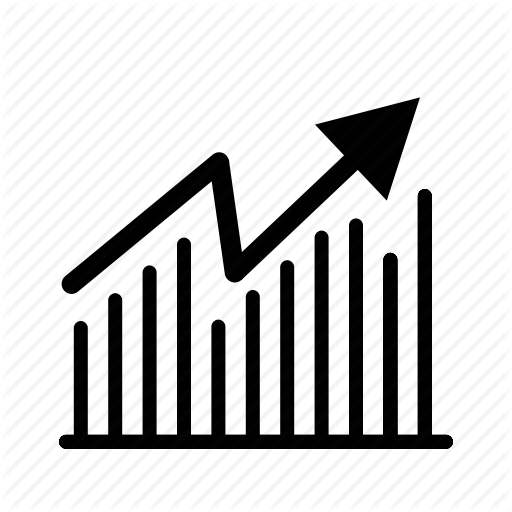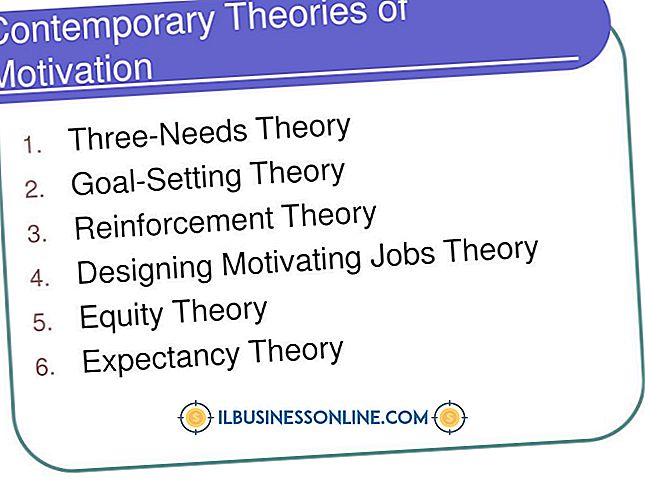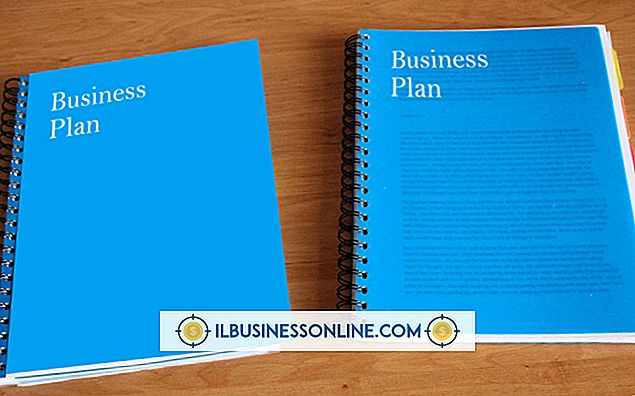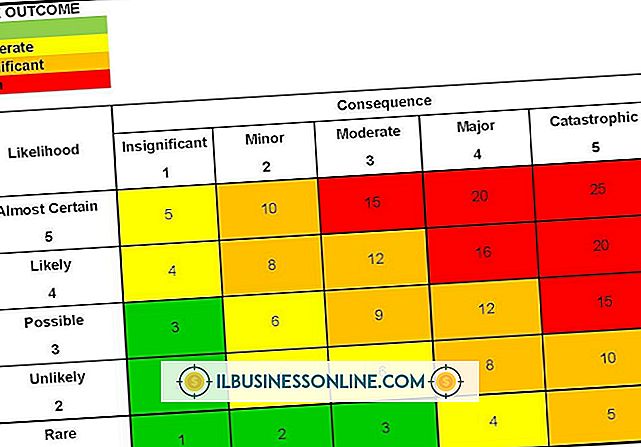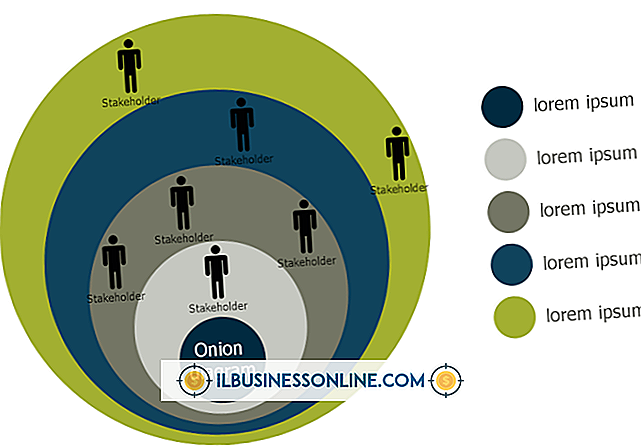CiscoファイアウォールのDNS番号を変更する方法

誤ったDNS情報がネットワーク上のデバイスを外部にトラフィックを送信できないままにする可能性があるため、シスコのファイアウォールで正しいDNS設定を行うことは、ネットワークの運用にとってきわめて重要です。 シスコのファイアウォール、ルータ、およびスイッチでは、DNS設定はCisco Internetwork Operating Systemのコマンドラインを介して管理されます。 IOSオペレーティングシステムを使用すると、ファイアウォール用に複数のDNSサーバーを構成でき、プライマリサーバーが使用できなくなった場合に使用できるバックアップDNSサーバーを指定できます。
1。
ターミナルエミュレータプログラムで新しい接続ウィンドウを開き、シスコのファイアウォールに接続します。
2。
コマンドプロンプトで「enable」と入力してから[Enter]を押します。プロンプトが表示されたら[Enable]パスワードを入力し、もう一度[Enter]を押します。 このシーケンスにより、ファイアウォールは特権EXECモードになり、デバイスが使用するDNSサーバーなどの重要な設定を編集できます。
3。
「clear ip dns all」と入力し、[Enter]を押してデバイスからすべての既存のDNS情報を消去します。
4。
「set ip dns server [プライマリIPアドレス]プライマリ」と入力します。[プライマリIPアドレス]は、使用するプライマリDNSサーバーのIPアドレスです。次に、Enterキーを押します。 10.0.1.20にあるDNSサーバーでは、「set ip dns server 10.0.1.20 primary」と入力します。
5。
「set ip dns server [セカンダリIPアドレス]」と入力します。ここで、[セカンダリIPアドレス]は使用するセカンダリDNSサーバーのIPアドレスです。 1台のセカンダリDNSサーバー
6。
「set ip dns domain [Domain]」と入力します。[Domain]はDNSサーバーのドメイン名です。次に、Enterキーを押します。たとえば、DNSサーバーがexample.comにある場合は、「set ip」と入力します。 DNSドメインexample.com」。
7。
「set ip dns enable」と入力し、「Enter」を押して設定プロセスを終了し、ファイアウォール上の新しいDNSサーバーを有効にします。
先端
- DNSの変更が機能したことを確認するには、特権EXECモードでコマンドプロンプトに「show ip dns」と入力します。 システムはDNSが正常に有効になったことをテストし、現在のDNSドメインを表示します。